阿里的云服务器的ubuntu系统怎么一键安装环境
安装须知
1、此安装包可在阿里云所有linux系统上部署安装,此安装包包含的软件及版本为:
nginx:1015、125、144
apache:2222、242
MySQL:5173、5535、5615
php:5318、5423、557
php扩展:memcache、Zend Engine/ OPcache
ftp:(yum/apt-get安装)
phpwind:87 GBK
phpmyadmin:418
2、请使用最新的一键安装包脚本安装,以前老版本都存在bug,会导致安装异常以及安装的环境混乱。
3、执行一键安装包(/installsh),会自动清理之前一键安装包安装过的环境。
如果您已经安装过一键安装包,再次执行安装,如若有重要数据,请自行备份/alidata目录。
4、一键安装包会将软件安装在/alidata目录下。
如果您的系统不存在数据盘,则一键安装包会将软件安装到系统/alidata目录下。
如果您的系统存在数据盘,且还没有格式化挂载数据盘。则一键安装包会自动帮您格式化第一块数据盘,并挂载在/alidata目录下。
如果您的系统存在数据盘,且已格式化并挂载了第一块数据盘。一键安装包会将第一块数据盘再次挂载到/alidata目录下,并不影响您之前的挂载目录的使用。比如下图所示,安装前,已经挂载了mnt目录。安装后,一键安装包再次挂载/alidata目录。
如果您的系统存在数据盘,且已格式化数据盘,但没有挂载数据盘。一键安装包会将第一块数据盘挂载到/alidata目录下。
5、怎么样卸载一键安装包?
可以执行以下命令完成卸载:
chmod 777 -R sh-130/
cd sh-130/
/uninstallsh
好了,下面来进行我们详细的安装步骤,come on ~~!
首先准备好连接linux服务器的工具,推荐用xshell和xftp。
xshell 是一个强大的安全终端模拟软件,它支持SSH1, SSH2, 以及Microsoft Windows 平台的TELNET 协议。
下载地址:http://wwwnewhuacom/soft/36383htm
Xftp 是一个基于 MS windows 平台的功能强大的SFTP、FTP 文件传输软件。
下载地址:http://wwwnewhuacom/soft/143htm
根据上面提供的下载地址,首先安装xshell(基本上是点击Next直至安装 完成):
点击Next-->此时选择“free for Home/School”(免费版)。
再点击Next-->Next-->Next-->install即可安装(还可以选择xshell安装后的语言环境,熟悉英文的朋友,可以选择English选项)。
点击finish完成xshell的安装。
然后我们可以看到以下界面。
接下来安装xftp(用于上传文件到linux服务器的小工具),安装xftp也是非常的简单,基本上也点击Next直至安装完成。
点击Next -->此时选择“free for Home/School”,(免费版)。
录点击Next -->Next -->Next-->install (还可以选择xshell安装后的语言环境,熟悉英文的朋友,可以选择English选项)。
点击finish完成安装。
然后我们可以看到以下界。
然后我们打开xshell, 设置云服务器登录信息。
设置服务器帐号密码。
设置字符集编码(如果不设置字符集编码,则中文字符将会在xshell中显示为乱码)。
设置好了就点击ok保存。
一切准备就绪,让我们连接看看云linux服务器的庐山真面目吧!
黑不隆冬的,啥都没有,这就是linux的shell啦。shell(壳)到底是什么东东呢?
Shell是系统的用户界面,提供了用户与内核进行交互操作的一种接口。它接收用户输入的命令并把它送入内核去执行。
linux作为服务器专用操作系统,主要就是默默的待在机房提供各项网络服务的,为了节省系统资源,像windows那样华丽丽的用户桌面就默认不加载了。当然现在越来越多的用户使用linux作为日常家庭办公用操作系统,所以就有了像gnome、kde这样超华丽的桌面。不过作为服务器使用还是推荐用命令行界面吧,毕竟省一点资源,网站打开可能会更快一点嘛!
打下面的命令去主目录(/home)看下
输入命令:cd
用xftp上传环境安装文件。
回到shell界面,用ll命令看下情况
输入命令:ll
是不是多了一个sh-130目录,130是我们的一键安装包的版本号。 请下载最新的版本安装,版本更新介绍,我们可以在changelog中查看。也希望大家多多反馈对于一键安装包的意见。(另外,熟悉linux的朋友,直接可以用wget命令下载我们的安装包,也不用安装Xftp,这样更加便捷。)
接下来按照说明,分步骤敲入安装命令(以下为redhat系统下安装示例)。
输入命令:chmod –R 777 sh-130
cd sh-130
/installsh
出现了一个选择提示,进入web服务器的选择界面。
这里您可以根据需要选择apache或者nginx服务器,这里是2个服务器的介绍:
apache:http://baikebaiducom/view/28283htm
nginx:http://baikebaiducom/view/926025htm
引用:
在高并发连接的情况下,Nginx是Apache服务器不错的替代品。Nginx同时也可以作为7层负载均衡服务器来使用。根据我的测试结果,Nginx
0846 + PHP 5214 (FastCGI) 可以承受3万以上的并发连接数,相当于同等环境下Apache的10倍。
这里我们选择nginx,输入1,回车(如果什么都不输入,直接回车,或者输入错误的字符,则默认选择nginx)
然后我们再选择要安装的nginx的版本(如果web服务器选择的是apache,这里提示信息则是要安装apache的版本),总共有1015/125/144三个版本可以提供我们选择,这里我们选择125版本,则输入2,回车(如果什么都不输入,直接回车,或者输入错误的字符,则默认选择1015版本)
然后我们再选择要安装的php的版本,总共有5318/5423/557三个版本可以提供我们选择,这里我们选择557版本,则输入3,回车(如果什么都不输入,直接回车,或者输入错误的字符,则默认选择5318版本)
然后我们再选择要安装的mysql的版本,总共有5173/5535/5615三个版本可以提供我们选择,这里我们选择5173版本,则输入1,回车(如果什么都不输入,直接回车,或者输入错误的字符,则默认选择5173版本)
然后可以看到我们刚才选择的版本如下,我们输入y或者Y进行安装。
到这里,我们就正式进入环境安装环节了。你可以泡杯茶休息下。一般这个过程会持续半个小时的样子。
注意:
1、请在网络通畅的情况下进行安装,不要强行终止安装过程(强行关闭安装窗口或者ctrl+c强行终止安装进程),则会导致安装失败,以及出现不可预知的安装异常!
2、安装前,最好能跟系统盘打上快照,如果异常,方便回滚系统。
为了防止断掉和服务器的连接,可以新开一个shell窗口,将鼠标挪到窗口标签栏,右击,如下图所示:
可以看到,新开了一个窗口。
输入top命令
可以看到一直在跳动的系统资源统计。
好了。做完了这一些就让我们静静的等待吧!程序正在自动编译安装服务!
到这个界面说明安装已经结束了,我们可以输入以下命令再次验证是不是已经安装成功:
输入命令 :netstat -tunpl
我们可以看到正在运行状态的服务及端口:9000端口是php进程服务,3306端口是mysql服务,80端口是nginx服务,21端口是ftp服务。
如果看到以上信息,则说明安装没有异常。这里有一点需要注意的是,如果您选择安装的是apache,则没有上面的9000端口。为什么选择安装的是apache,就没有9000端口的php进程服务呢?这是因为nginx+php集成方式与apache+php集成方式不同,感兴趣的朋友可以自己入研究一下,这里就不再介绍。
大家有疑问了。那我怎么登录ftp和mysql呢?
在命令行里输入: cat accountlog
看到了没
ftp的用户名是:www
mysql的用户名是:root
密码就在屏幕上了!
另外我们也可以cat /alidata/website-infolog中查看到刚才安装软件的版本信息。
好了。所有配置都已经完成了。是不是很简单!
接下来我们可以访问一下一键安装包默认安装的phpwind论坛以及phpmyadmin。
直接在浏览器中输入您的域名或者ip,如果是第一次访问phpwind,则会自动跳转到安装页面。
如果访问的时候卡主,不出来页面,则检查一下防火墙,并自行设置或者关闭防火墙。
点击“接受”进行安装。
然后选择数据库类型为mysql,数据库用户名和数据库密码填写accountlog中的用户名和密码。然后根据自己的要求,设置好数据库名、管理员账号和密码等。
填写好信息后,点击下一步完成安装。
接下来我们访问phpmyadmin,在浏览器中键入我们的域名或者ip+phpmyadmin路径,即可访问我们安装的phpmyadmin。
输入mysql用户名以及密码,即可登录。
最后我们就可以在这里面操作管理我们的mysql啦。
问题一:新的服务器怎么装系统 一般新买来的服务器都会跟一张引导盘,需要先用引导盘安装驱动同时进行系统安装引导,只有这样才能安装上系统。不过具体看你服务器是什么样的了,如果是dell的虽然安装比较蛋疼但是我这边也有用优盘安装的方法,不过需要你手动下载网卡驱动。
问题二:如何给服务器做系统,新手 服务器,现在主流的系统是win2003 2008 ce畅tOS 按照一般装系统的步骤装进去就可以了。
问题三:如何给服务器装系统 服务器装的系统是WIN2003,我想试着重装一下2008了,没想到没有光驱了,好不容易弄了一个USB光驱来,结果安装不成功了,后来一连串的问题接踵而来,经过不懈的努力,最终算是装好了,现将其中苦与乐与大家分享,希望给初入门服务器研究的朋友有所帮助,少走些弯路了。 服务器系统的安装关键有一个磁盘阵列驱动的安装,因为习惯了普通PC机的朋友,往往是光盘引导安装,会发现根本装不上去了,或装上不无法运行了。因为一般系统里没有磁盘阵列卡的驱动,要另外安装的。下面就几种方式来交流一下了。 1、用光盘引导:一般来讲专业的服务器都提供一个引导光盘,专门帮助用户来安装操作系统了,引导光盘来可以重新设置磁盘阵列、安装系统、检测配置等,只要根据提示操作,一般没有问题,有一点要注意,安装的时候它需要提示输入系统安装的系列号,这与我们习惯GHOST版的来讲有点不同了,所以首先要准备一个有系列号的系统盘了。再就是安装介质是方式是USB闪盘还是USB光驱要选择正确。安装文件是一个ISO镜像文件还是普通安装方式都要根据自己准备的安装盘选择正确了,否则就安装不成功了。如果一切正常,系统会重新启动,进入到正常的安装画面继续完成。 2、没有光盘引导:如果没有光盘引导,可以直接用系统安装盘来操作了,但在出现“安装Windows页面”时,注意按下“F6”进行驱动加载 (在开始安装里下面有一行提示,是英文的)但我们要事先在一台已经安装好Windows系统的机器上完全格式化软盘,按照正确的软盘驱动制作方法,制作驱动软盘。 然后根据提示,插入制作的驱动软盘继续操作。但现在一般恐怕没有软件驱了,不过有的可以用USB方式的驱动了。当然首先要制作一个USB的阵列驱动了。入门级的朋友在安装时没有注意阵列的驱动,跳过“F6”安装时会发现系统提示“安装程序没有找到任何安装在此计算机上的硬盘驱动器”,就无法继续下去了,但在BIOS设置里确实又可以看到有SCSI硬盘了。其实是因为磁盘阵列没有驱动了,系统无法识别造成的。
3、跳过阵列方式
如果以上两种方法都不行了。有人在想为什么不能将磁盘阵列禁用,就作为一台普通的PC机来用呢?当然可以,不过一台服务器上万的价格,没有了磁盘阵列好像失去了它的意义。当然如果要求不高,也未尝不可了。其实可以在BIOS里将磁盘阵列的模式改为IDE的(应该是一种映射的方式),然后我们就可以像装普通PC机一样装系统了。具体设置:开机按 F10,首先进入 BIOS 中,进入到SATA CONFIGURATION,有一个SATA Controller Mode 选项,有四个选项 Disabled、 patible、 RAID、 AHCI ,默认是RAID选项,是带有磁盘阵列功能的,此时我们会发现下面有关 Primary IDE Master的选项都是“Not Detected”,表示没有检测到IDE磁盘了。这时我们更改模式为patible,会发现Primary IDE Master的选项都是“Hard Disk”,这说明磁盘阵列功能已停用,相应的硬盘映射到IDE接口上了,接下来安装系统相信大家都不会遇到麻烦了。
相信很多朋友都在想,系统装完后再回到RAID模式,会成功吗,当然不行了,我是有亲身体会的,结果是蓝屏了。但是我们可先在patible模式下启动后,把阵列驱动装好,再切换到RAID模式了。具体操作如下(以我用的HP DL160 G5为例了)。
先到相应服务器厂商下载相同型号的磁盘阵列驱动了。从惠普网站上,选择 HP ProLiant DL160 G5 Server 的驱>>
问题四:服务器怎么安装网站后台管理系统? 用户您好,独立服务器需要安装需要的环境才能够架设网站,不知道楼主的网站是什么语言的呢?
一般首先需要安装iis(win环境下),
然后安装php/或者框架等
然后安装数据库
我们原点互联现在搞特价vps服务器特价99元一月,环境都是免费帮客户装的,楼主可以让服务器提供商帮忙安装下哦,纯手工希望楼主采纳!
问题五:阿里云服务器怎么重装系统 在本地可以远程桌面,就是不会上传
完全支持如果是用WIN系统建议搭配IIS+PHP+MYSQL的环境即可一般是选择安装2003系统并配置这个环境来运行PHP网站即可
海腾数据杨闯为你解答
问题六:服务器系统怎么做?怎么一般的系统不行么? 你好朋友;
现在服务器操作系统主流的就是;
windows server 2003对应的是个人电脑用的xp系统;
windows server 2008对应的是个人电脑用的vista系统;
windows server 2008 r2对应的是个人电脑用的win7系统;
还有就是服务器用的linux系统;
如果你用一般个人电脑的操作系统也可以;就是安装好系统服务器就变成个人电脑了;就发挥不了服务器本来的性能了;另外现在的服务器都不用windows 2000 server了;这个系统是过去的系统;现在微软公司早就已经停止对各种版本的2000系统的技术支持了;这样你用2000顶统不管是哪个版本;也不管是你是服务器还是个人电脑上网都不安全;所以还是用win2003或2008吧
问题七:服务器装什么系统好 这要看你服务矗做什么用了
推荐Ubuntu Server 这个默认是命令行界面,需要手动安装图形化界面
Linux的话 红帽也很好用
另外Windows Server 2008也不错
希望采纳,如有不懂请追问。。
问题八:HP服务器如何装系统 其实U盘做系统非常简单,并非象网上所说的下载什么“U盘PE”或什么“老毛桃PE”又是“量产U盘”什么的,根本就没那么麻烦!我所说的都是自己的经验,看看别人的回答大多数都是网上复制过来的!
在这里我简单告诉你一下步骤,之后自己去研究!
首先下载“软碟通”软件,英文名字叫“UltraISO”,直接搜索中文名字就可以,网上多得是,下载后安装,选项默认,不要自己去勾选就可以,以免你选错选项不能正常工作,安装完成后,根本不需要运行此软件。(程序现在已经在你电脑里了,用的时候在后面,需要的时候自动运行这个程序)
到网上随便下载一个“ISO格式”操作系统,(不要下载“U盘PE”,这个只是操作系统的一部分功能,另外,下载的操作系统不要下载在U盘里,电脑的任意一个盘都可以)
插好U盘(容量够一个G的MP3MP4或其他USB接口的其他存储设备都可以,如果想做WIN7系统一G就不够了)
下载完成后解压(有的不需要解压下载后直接就是光盘的图标),双击这个文件,这时软碟通软件就自动运行了,(第一次使用的时候提示你订购或注册,不用管它直接选“继续试用”就可以)选择左侧“本地目录”的U盘盘符,(千万不要选错,如果不知道哪个是U盘,打开“我的电脑”看一看)再选择工具拦的“启动”(摘上面左数第3个),在选种“写入硬盘映像”,(启动项里的第4个),这时会跳出一个对话框,默认的写入方式等等什么都不需要你去设置,直接点“格式化”,格式化完成后点“写入”,写入完成后对话框里的最下面一行会提示你“刻录成功”等字样,这时你就可以点退出了!
安装系统的时候,先在BIOS里设置U盘启动,(设置方法自己去网上查,有的主板设置启动直接在键盘上按F10或F11就可以了,选中那个USB字样的回车就可以了)启动后你会看见电脑屏幕最下方有一行英文,意思是“写入数据”(有的是汉字),需要注意的是,在数据写入完成后重新启动电脑的时候拔出U盘,等待几分钟后直接进入一个新的桌面,如果用光盘会做系统的,以下的操作自己就都会了,如果用光盘不会做系统的,直接选择“恢复windows”就可以了!
看我说了这么多,简单吧?
天天开心!!!
问题九:如何连接网络到服务器?如何重装系统? 1、如果是直接入INternet
控制面板--创建一个新的连接(在窗口左边第一个)
连接到Internet-手动设置我的连接-用要求用户名和密码的宽带连接-随便输个名字就可以-输入你的宽带用户名,密码-完成
2、接入局域网的话,除了上面的还需在
在网络邻居的图标上点右键--属性--右键点本地连接--属性--双击Internet协议里设置网管给的IP、DNS等等
问题十:怎么给服务器装系统 如果服务器已经做好了raid ,就可以按照普通的操作方式对磁盘进行分区操作,设置活动分区,然后用windows安装盘启动并安装系统;
如果安装盘没有集成raid 或sata 、scsi 驱动,就需要在windows安装过程中用软驱加载raid或scsi等驱动文件,软驱可以用USB接口的软驱,安装完毕拔掉就是了。
一般来说,每台服务器,随机赠送了一张启动光盘,用这张光盘可以启动到磁盘操作界面,进行raid的组建,操作系统的安装等操作。
已经做好raid的磁盘,可以用ghost方式安装系统。
由于Web网站需要搭建测试模板使用,会造成网站建设环境混乱。需要重置ECS服务器系统的状态,将ECS服务器恢复到未安装Web网站时的状态。
1、登录云服务管理控制台,选择 云服务ECS,单击 实例,进入实例页面。
2、在实例列表页面,选择更多磁盘和镜像,单击“更换系统盘”或 “重新初始化磁盘”, 将ECS服务器重置为初始状态。

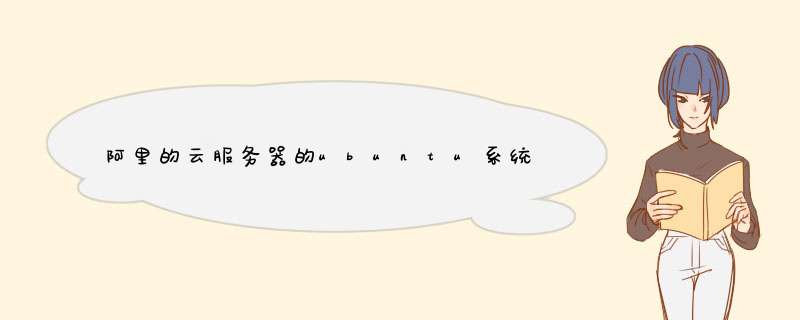





0条评论